wordpressのサイトをssl化しなければ。
このブログもwordpressを利用している。
サーバーは、value domainで取得したxreaサーバー。
今のところ、ssl化してなくとも、googleの検索順位に影響は無いのだけれども、ssl化がいつ検索順位に影響が出るかもわからない。
ssl化したら、検索順位が落ちたなんてtweetもあったから、あまり気乗りしないんだけどな。
リダイレクトをしっかりやれば検索順位が落ちることは無いと思うので、一応ssl化しとく。
firefoxoやchromeのブラウザでは、ユーザーからしたら、セキュリティが弱いサイトと思われてしまうからね。
“この接続は安全はありません”
firefoxのブラウザだと、URLのタブ横のマークをクリックすると、上記の赤い文字表示が出てしまう。

“保護されていません”
chromeのブラウザだと、はっきりとURLタブの横に上記の文字が表示されてしまう。
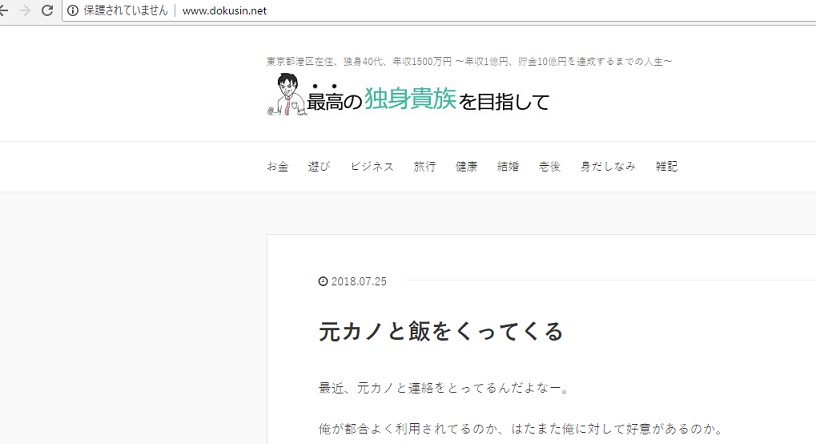
個人ブロガーならまだしも、企業や団体等はssl化しておくべきだよね。
うまくSSL化できるだろうか…
vaule domainのxreaサーバーを使っているのだが、ググっても参考となるvalue domainのSSL化の解説ページが少ないんだよな。
xサーバーをつかってるユーザーの多いこと多いこと…(;´Д`)
面倒だから、SSL化の依頼をかけてもいいんだけどさ。たかだか、依頼費用なんて5万円から10万円ぐらいだろうし。
ま、一応、勉強の為に、自分でサイトをSSL化してみる。
無料SSLか、有料SSLかで悩んだのだけれども、
無料SSLだろうが有料SSLだろうが、SEO上やセキュリティ上ではどちらも変わりがなさそうなので、今回は無料SSL利用してみることにした。
事前にwordpressでも、UpdraftPlus Backupのプラグインをつかってバックアップをしておく。念のために。
手順
1 サーバー(value domain)で無料sslの設定
↓
2 wordpressの設定をhttpsに変更
↓
3 Search Regexで記事内をhttpsに一括変換
↓
4 .htaccessを使って、リダイレクト
↓
5 目視でサイト内をチェック
↓
6 被リンク元をチェック
↓
7 google webmasetertool、アナリティクス、adowordsの変更手続き
サーバー(value domain)で無料sslの設定
とりあえず、value domainの会員ページにアクセスする。
value domainの新コンパネのサイト一覧のページにアクセスして、アクションタブの
設定変更をクリックして、無料SSLのラジオボタンをクリックで、設定変更完了。
ネット上のhttps化が反映されるまで、お茶を飲みながら、1時間待つ。
うまくいくかなぁ。
dreamweaverを開いたのも久々だよ。
.htaccessを久々にいじって、リダイレクトかけることになるのだろう。
ファイルをいじって、ホームページの画面が真っ白になる…なんてトラウマは誰しもあるはず。
念のためにバックアップをとってあるけど。
そして、3時間経った。
ずーーーっと、この画面が出てるーー
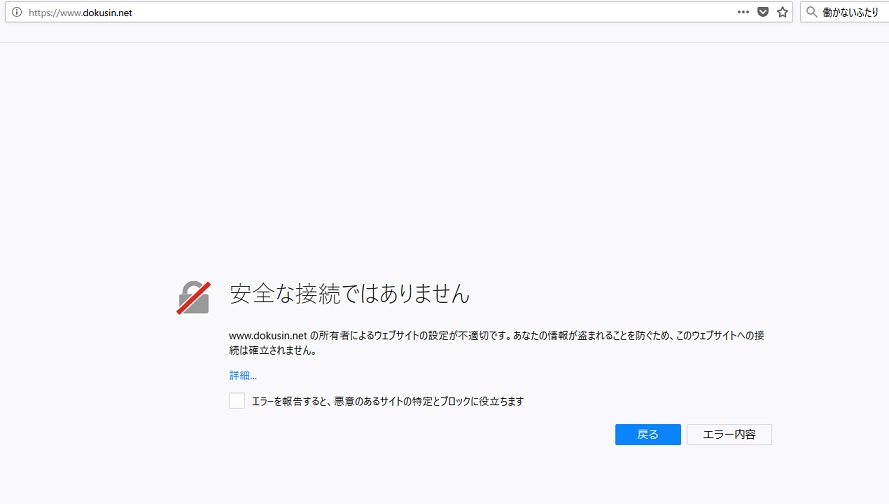
っていうか、全然反映されないんだけど。
旧コンパネのドメインウェブ画面を開いてみると、ちゃんとssl用ドメインにURLが入っていた。
しかし、いつまで経っても、ネット上は反映されない…
何度も新コンパネや旧コンパネの設定をいじくってたら、反映された…どういうこっちゃ
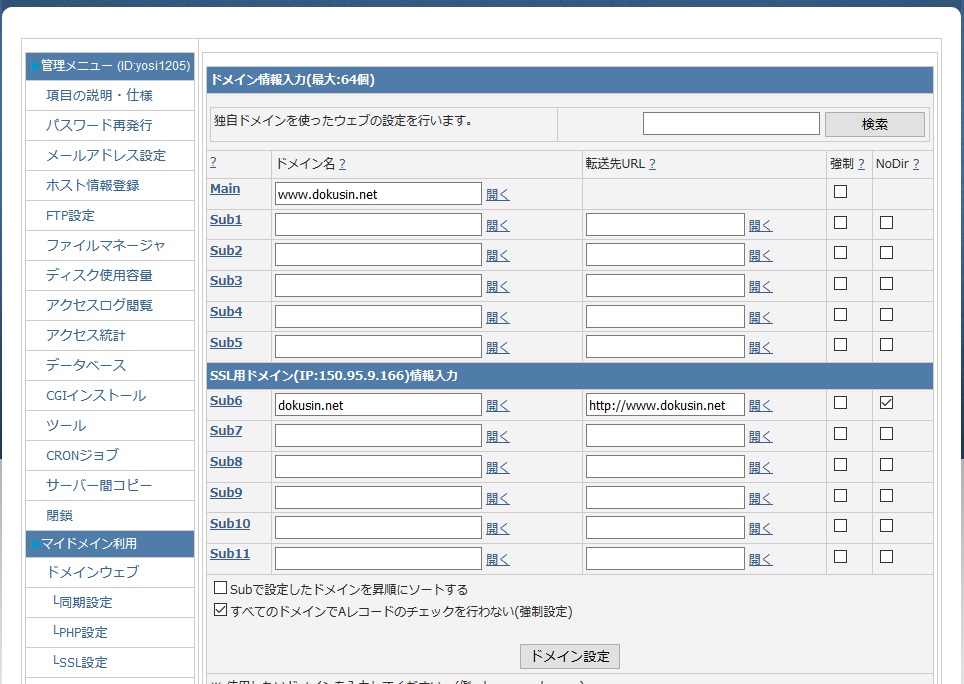
ネット上だと、value domainの無料sslのサーバー設定では、1時間で反映されたって人もいれば、
何度か設定解除/再設定をやっていたら反映されたって人もいるみたいだな。
俺は後者だった。
サーバーの手続きさえ完了すれば、簡単だ。
wordpress内の手続きは十数分もかからない。
wordpresssの設定はhttpsに変更する
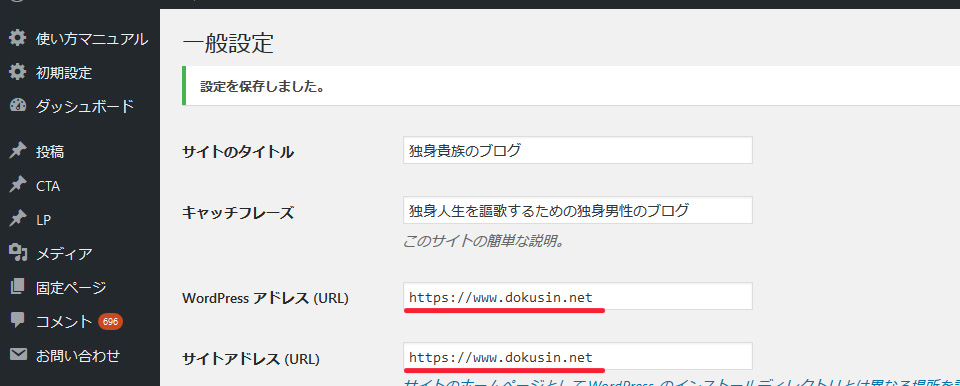
Search Regexというプラグインをつかって、記事内の画像URLを一括変換する
これをしておかないと、この接続は安全ではありません。(このページの一部は安全ではありません。)と表示されてしまうはず。
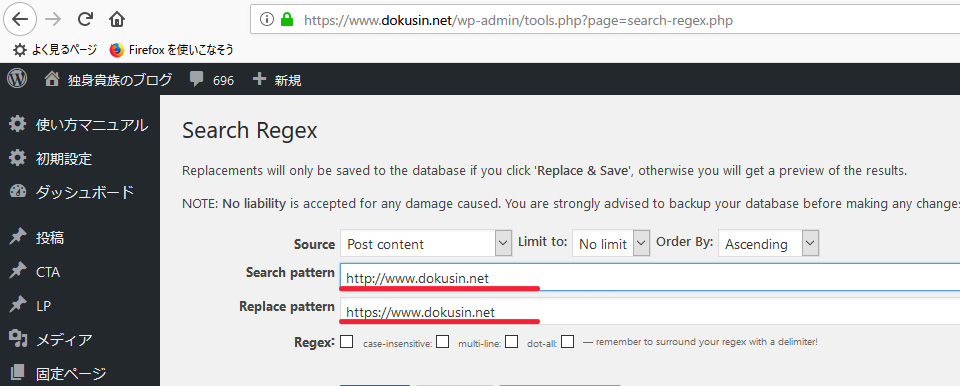
htaccessをアップロードして、リダイレクト
http://からhttps://にリダイレクト処理をしておく。でないと、検索順位に悪い影響を及ぼす可能性があるから。
リダイレクト検証ツールで念のためにリダイレクトが出来てるかどうか確認する。
https://www.searchengineoptimization.jp/redirect-checker
目視でサイト内をチェック
このサイト内では、ヘッダー画像やウィジェットの画像は手直しでhttpsのリンク先に変更する必要があった。
あとは漏れがないかどうか、目視で数十ページ確認しておく。
自分でカテゴリやテーマファイルをいじってると、自分でhttpsへの書き換え作業をしなくてはいけない。
Search Regexは記事等のページしか書き換えの対応してないからね。テーマファイル等は書き換えしてくれない。
google webmasetertool、アナリティクスの変更設定
アナリティクスの変更設定は簡単だ。管理ページのプロパティ設定とビュー設定のURLをhttp://からhttps://に変更するだけだ。
ただ、google webmastertoolは再登録しなきゃいけない。
翌日も、サイトを何度もチェックしてみたけど、個別ページもリダイレクトできてるし問題無かった。
ま、このサイトはブログ仕様なので、そんなに手を入れてないから単純だった。
あとは、このSSL化で検索順位に悪い影響が出ないように祈ろう。
しっかりとリダイレクトできてるから問題ないと思うけどなー。
追記
7月26日の夜にssl化したのだが、
8月1日に、色んなキーワードで飛ぶ
ssl化が原因なのかはわからない。
twitter界隈では、変動が起きてるというtweetも多く、googleはコアアルゴリズムを7月末日に実施したというし。
タイミングがもう、なんかねw
twitter界隈を見てますが、「SSL化すると検索順位が落ちて、数日から1週間ぐらいで元に戻る」という人もいるし
そのままサイトが飛んでってしまう人もいるとか。
そんな情報があったから、今までssl化を避けてきたんですけどね。
結局、いろんなキーワードが飛んでしまってた。
8月3日、キーワードがけっこう戻ってきた。
しかし、元の順位より順位が落ちてる…
まだ戻ってきてないキーワードも多いし…
今のところは、ssl化が良くない結果になってしまった。

